
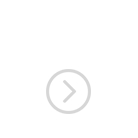

Обычно DWG формат используется в области автоматизированного проектирования или разработки (CAD), для хранения данных 2D и 3D данных. Но не все мы работаем в области конструирования и создания чертежей. И при встрече с файлами в таком формате возникает вопрос, как их открыть и посмотреть хранимую в них информацию?
Здесь мы и воспользуемся нашим Фотоконвертером, для этого нам нужно конвертировать DWG в PDF формат.
Это широко распространенный и простой в использовании формат файла. Он так же без потерь сохранит ваши данные, будь это даже детальная разработка архитектурного плана.
Первый вариант:
Если вы конвертируете не часто и ограниченное количество файлов, то вам подойдет стандартная версия:
Cкачиваем и устанавливаем.
Далее, загружаем один или несколько DWG файлов, выбираем папку и формат для сохранения выходного файла, в нашем случае это PDF. Здесь вы можете отредактировать ваше изображение (изменить размер, добавить границы, тени).
Важно: При использовании дополнительных эффектов на изображение, ваш векторный формат файла автоматически преобразуется в растровый, если вам это не нужно, используйте прямую конвертацию.

Второй вариант:
Если вы профессионал и регулярно делаете пакетное преобразование, то для вас есть профессиональная версия, которая содержит в себе несколько полезных функций:
Автоматический поворот изображения – убирает наклон и изменяет ориентацию портрет/пейзаж.
Автоматическое кадрирование изображения – отрезает часть изображения, критерием выбора отрезаемой области является выбранный цвет. Если это снижает качество выходного файла, вы можете использовать «упрощенный» вариант.

Командная строка для обработки изображений. Это отличный выбор, если вам нужно повторить операции пакетного преобразования DWG в PDF или редактирование изображений, командная строка позволяет автоматизировать рутинные операции. Подробнее о командной строке.
В итоге, мы рассмотрели 2 варианта, как с помощью Фотоконвертера можно конвертировать DWG в PDF.